-
帮您还原 win7 ghost版32系统电脑插入U盘显示可用空间0KB的措施
- 发布日期:2021-02-11 03:47:15 作者:bag198技术 来 源:http://www.bag198.com
win7 ghost版32系统电脑插入U盘显示可用空间0KB的问题司空见惯;不少人觉得win7 ghost版32系统电脑插入U盘显示可用空间0KB其实并不严重,但是如何解决win7 ghost版32系统电脑插入U盘显示可用空间0KB的问题,知道的人却不多;小编简单说两步,你就明白了;按下“Win键+R键”组合键,在打开的运行窗口输入“cmd”,按下回车键确认;然后在打开的命令窗口输入“format g: /fs:fat32”(g是U盘的磁盘盘符),接着按下回车键;就可以了。如果没太懂,请看下面win7 ghost版32系统电脑插入U盘显示可用空间0KB的解决方法的更多介绍。
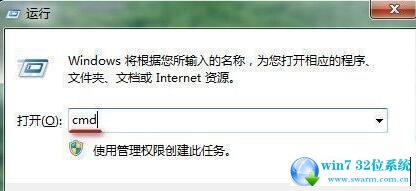

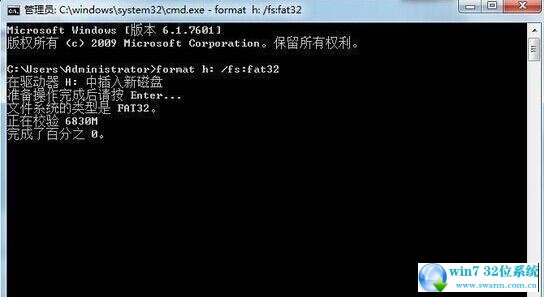
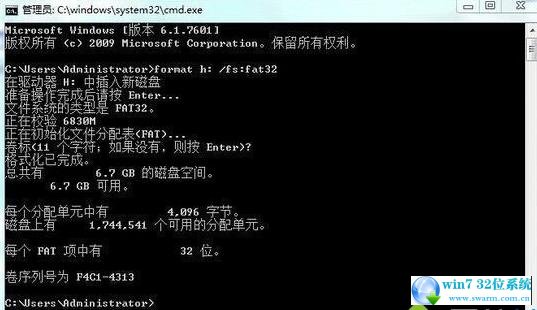
1、按下“Win键+R键”组合键,在打开的运行窗口输入“cmd”,按下回车键确认;
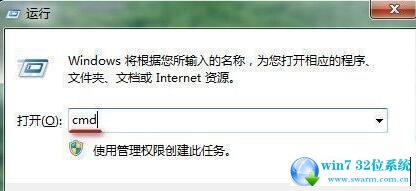
2、然后在打开的命令窗口输入“format g: /fs:fat32”(g是U盘的磁盘盘符),接着按下回车键;

3、当命令窗口提示“准备操作完后请按Enter…”,按下回车键进入下一步;
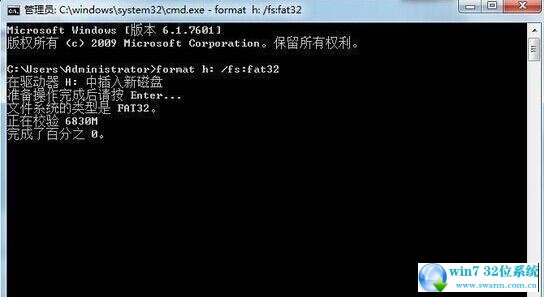
4、命令窗口运行完成后,即可关闭命令窗口,将U盘安全移除后重新插入U盘就能完成操作。
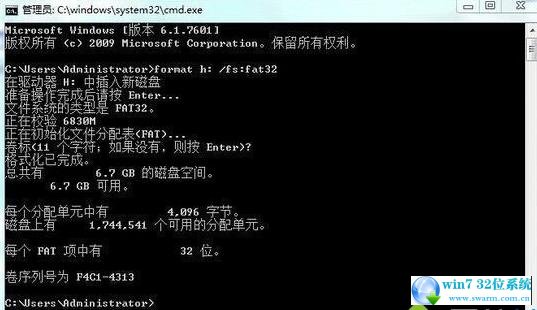
通过小编的解答,大家都知道该怎么解决win7 ghost版32系统电脑插入U盘显示可用空间0KB的解决方法了吧还有不知道怎么解决的小伙伴赶快来学习一下吧!相信可以帮助到大家。
 深度技术 Ghost Win7 64位纯净版 v2019.02
深度技术 Ghost Win7 64位纯净版 v2019.02 番茄花园 Ghost Win7 64位纯净版 v2019.03
番茄花园 Ghost Win7 64位纯净版 v2019.03